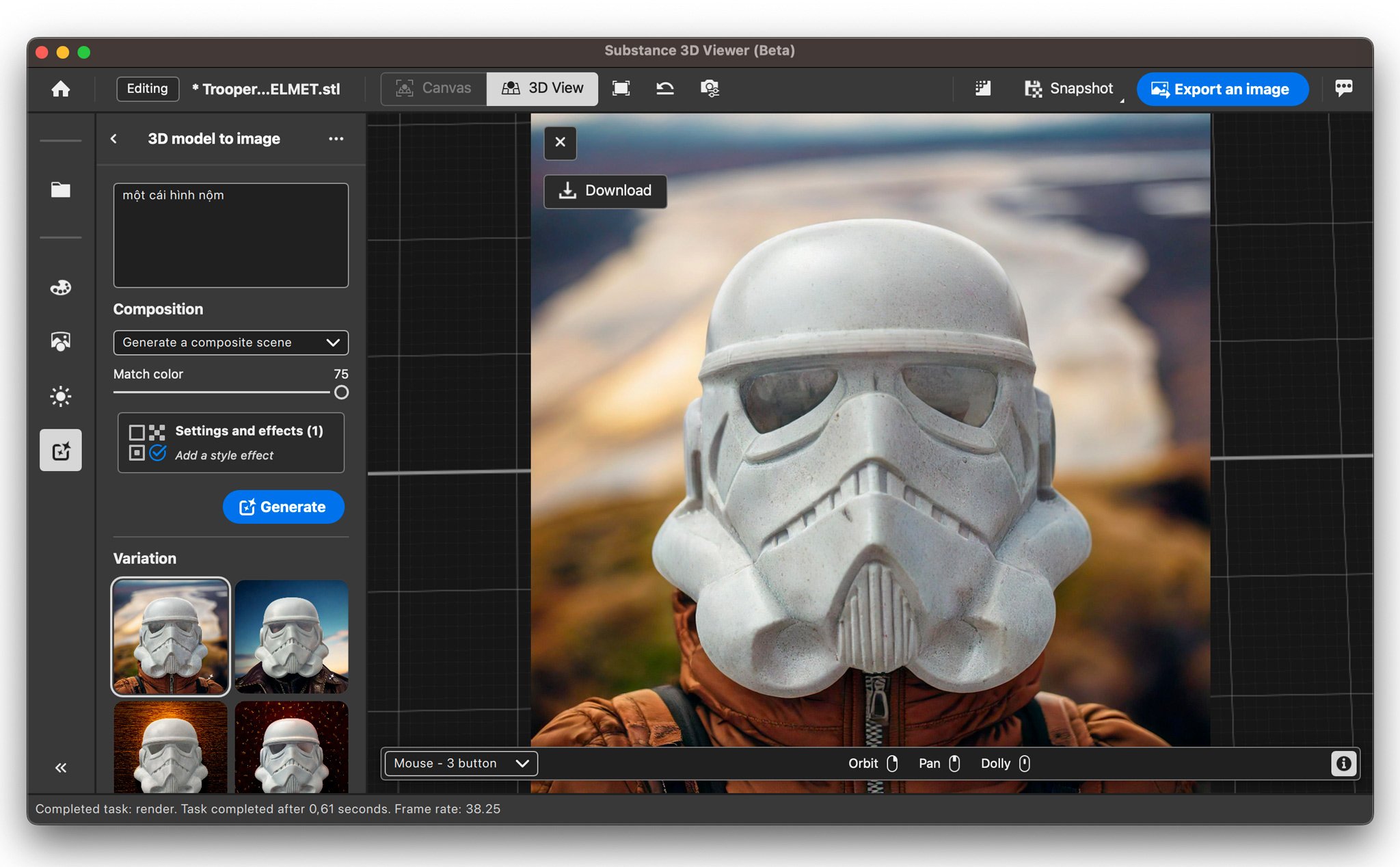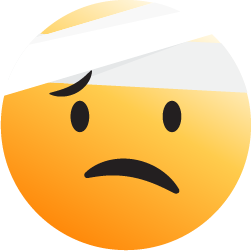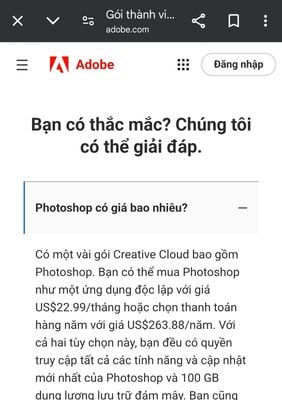Trong sự kiện Adobe Max gần đây nhất có rất nhiều tính năng mới được cập nhật trong bộ phần mềm của họ, đặc biệt được chú ý là các tính năng liên quan đến AI. Trong bài viết này mình sẽ điểm qua một vài tính năng đáng chú ý trên phần mềm Adobe Photoshop 2025 có gì hay nhé.
Đa phần các tính năng mới đều xoay quanh AI, nó giúp chúng ta thao tác nhanh hơn, đơn giản hơn, dễ dàng cho người mới sử dụng hơn.
Các tính năng mình muốn điểm qua trong bài viết này bao gồm:
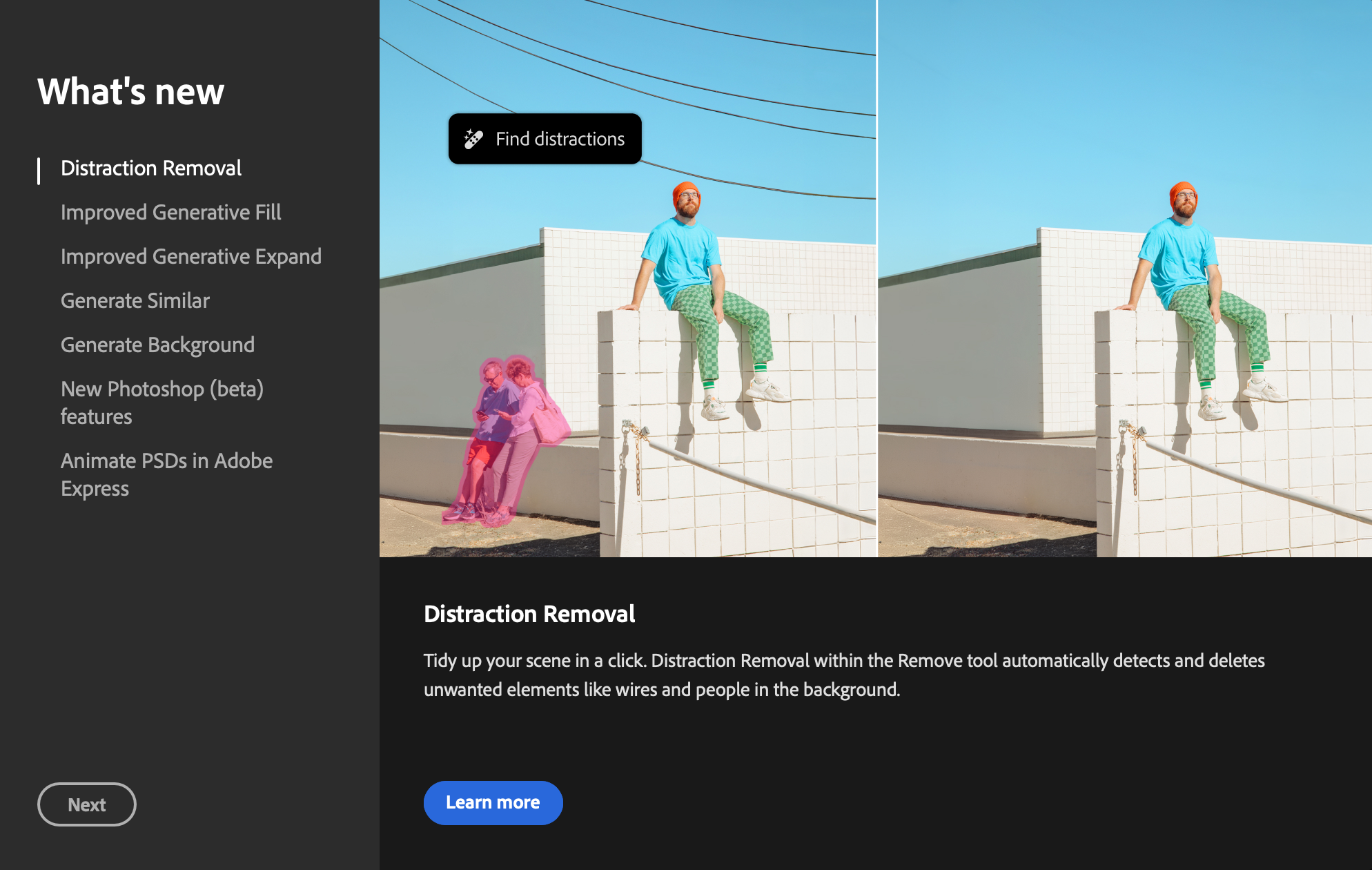
Đa phần các tính năng mới đều xoay quanh AI, nó giúp chúng ta thao tác nhanh hơn, đơn giản hơn, dễ dàng cho người mới sử dụng hơn.
Các tính năng mình muốn điểm qua trong bài viết này bao gồm:
- Remove Tool mới: tính năng xoá dây điện bằng một click, tính năng xoá người dư thừa bằng 1 click
- Generative Workspace mới: giao diện tạo ảnh bằng text mới, dễ sử dụng hơn, nhiều tính năng hơn
- Trình đọc file, chỉnh sửa và xuất file 3D trên Photoshop mới - Substance 3D Viewer (Beta): Cái này đang nằm trên phiên bản beta, trình đọc này cho phép xem file, xoay góc, điều chỉnh ánh sáng và xuất hình ảnh từ file 3D mà bạn xem.
- Model Adobe Firefly Image 3 mới: Photoshop 2025 sẽ được trang bị model AI mới đó là Adobe Firefly Image 3 mới, nhanh hơn, chính xác hơn, chất lượng hình ảnh cao hơn so với model 1.
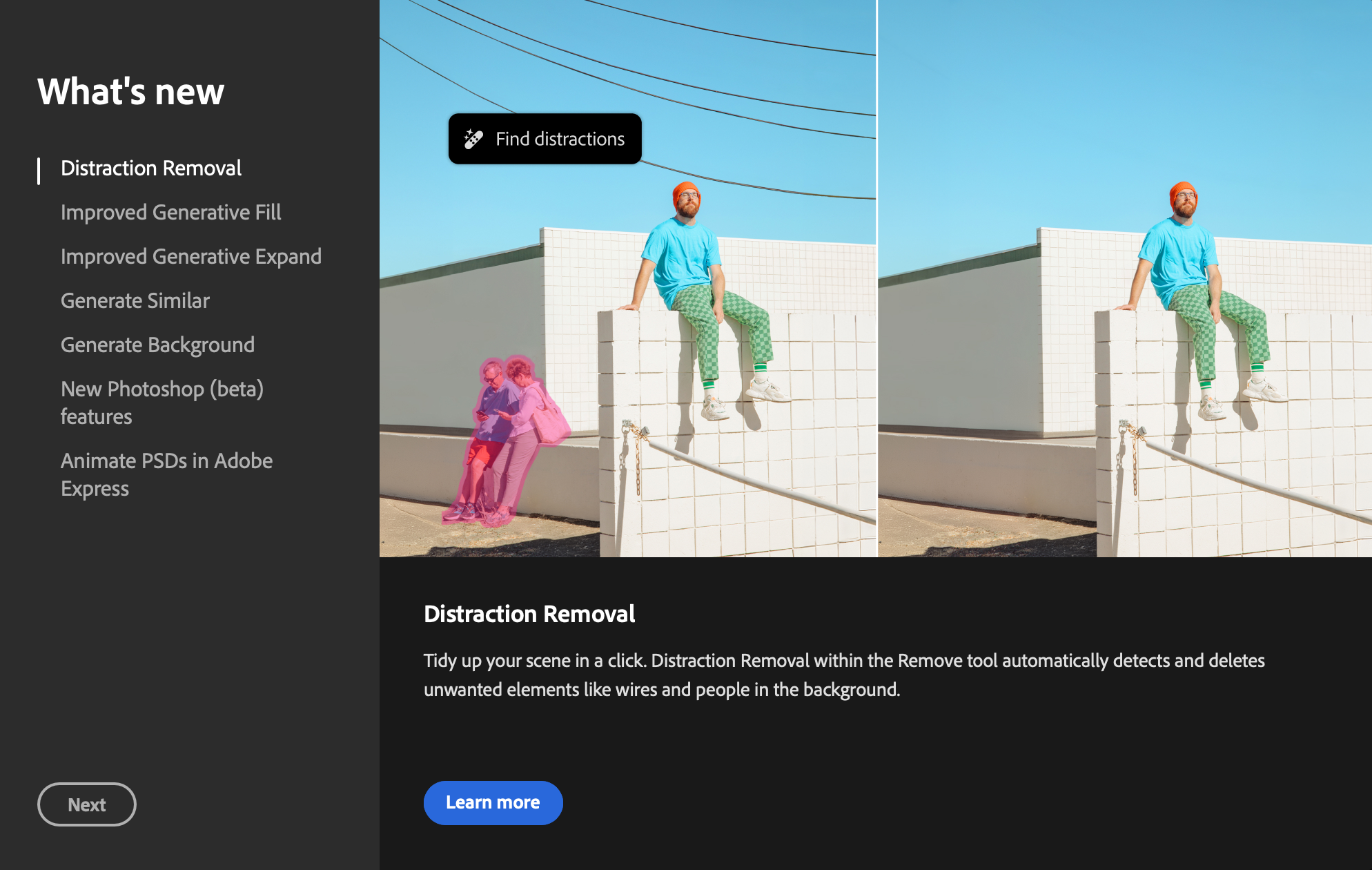
Remove Tool
Remove tool là công cụ AI được ra mắt từ rất lâu rồi, cùng thời điểm khi mà Adobe lần đầu tiên giới thiệu AI - Adobe Firefly Image 1 trên Photoshop Beta. Lần này Adobe thêm 2 tính năng mới đáng chú ý là xoá dây điện bằng một chạm và xoá người dư thừa bằng 1 chạm.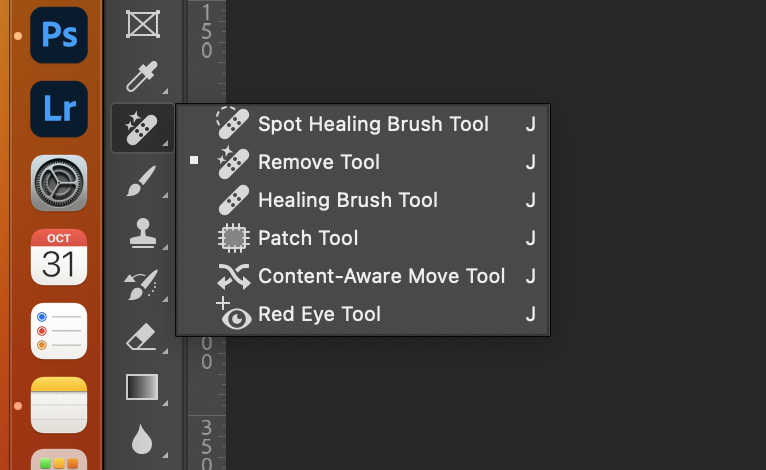
Đầu tiên để sử dụng tính năng này, bạn truy cập vào công cụ Healing Tool => chọn Remove Tool.
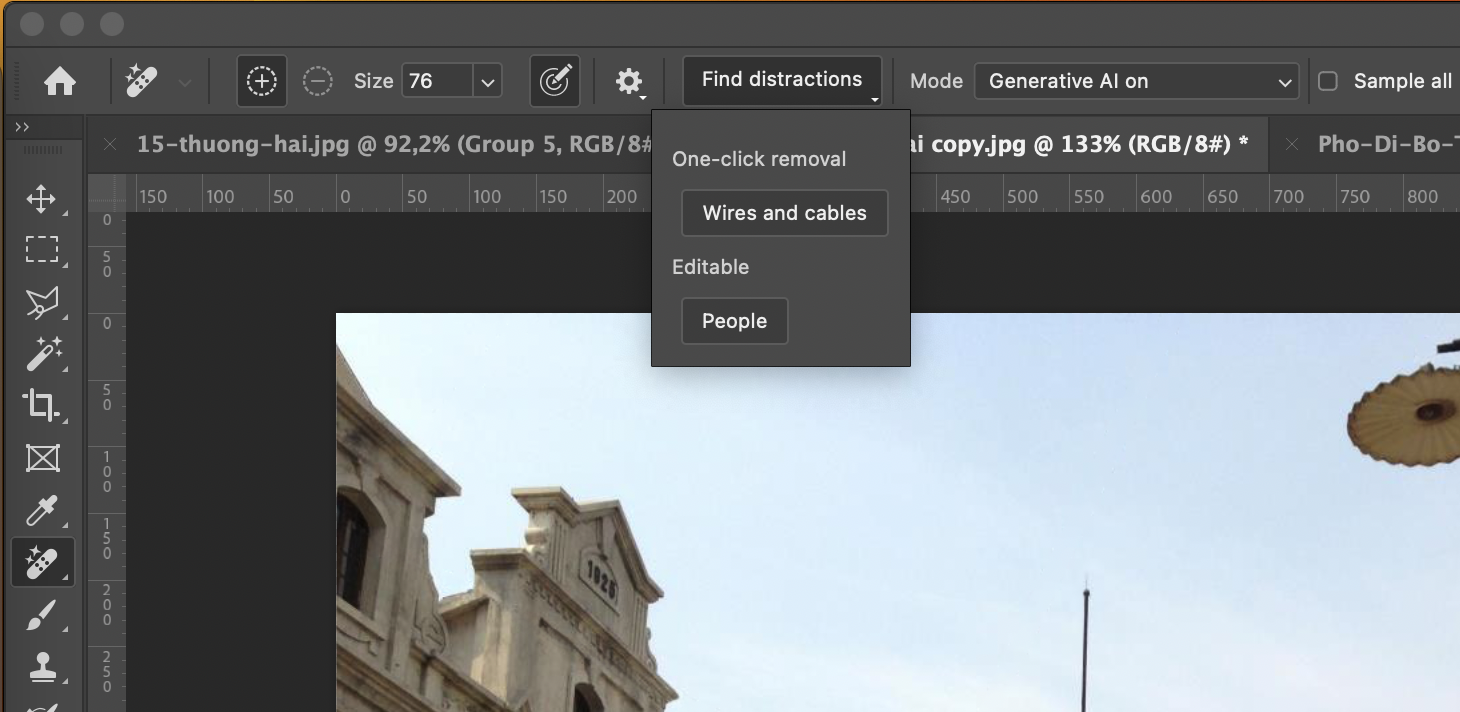
Trên thanh công cụ sẽ có ô “Find distractions” - tạm dịch là tìm điểm dư thừa, dòng trên là tuỳ chọn xoá cáp, dòng dưới là tuỳ chọn xoá người dư thừa. Phải lưu ý ở ô “mode” kế bên, bạn phải chọn là có AI - Generative AI on.

Đây là hình mình sẽ xoá, có nhiều dây điện, dây cáp chằng chéo.
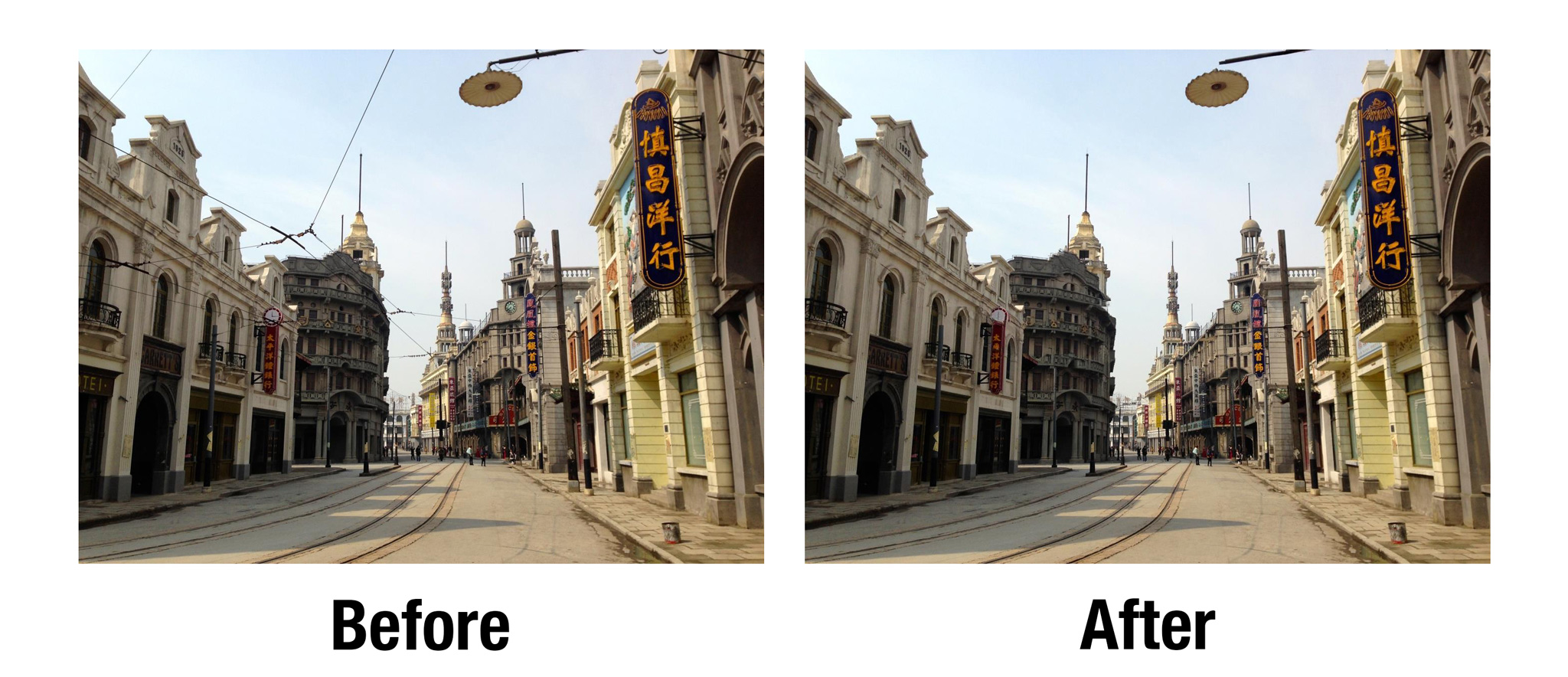
Kết quả trước và sau khi xoá, có thể thấy kết quả khá ấn tượng khi các phần bị xoá đều được generate ra các điểm ảnh mới, nhìn rất phù hợp.
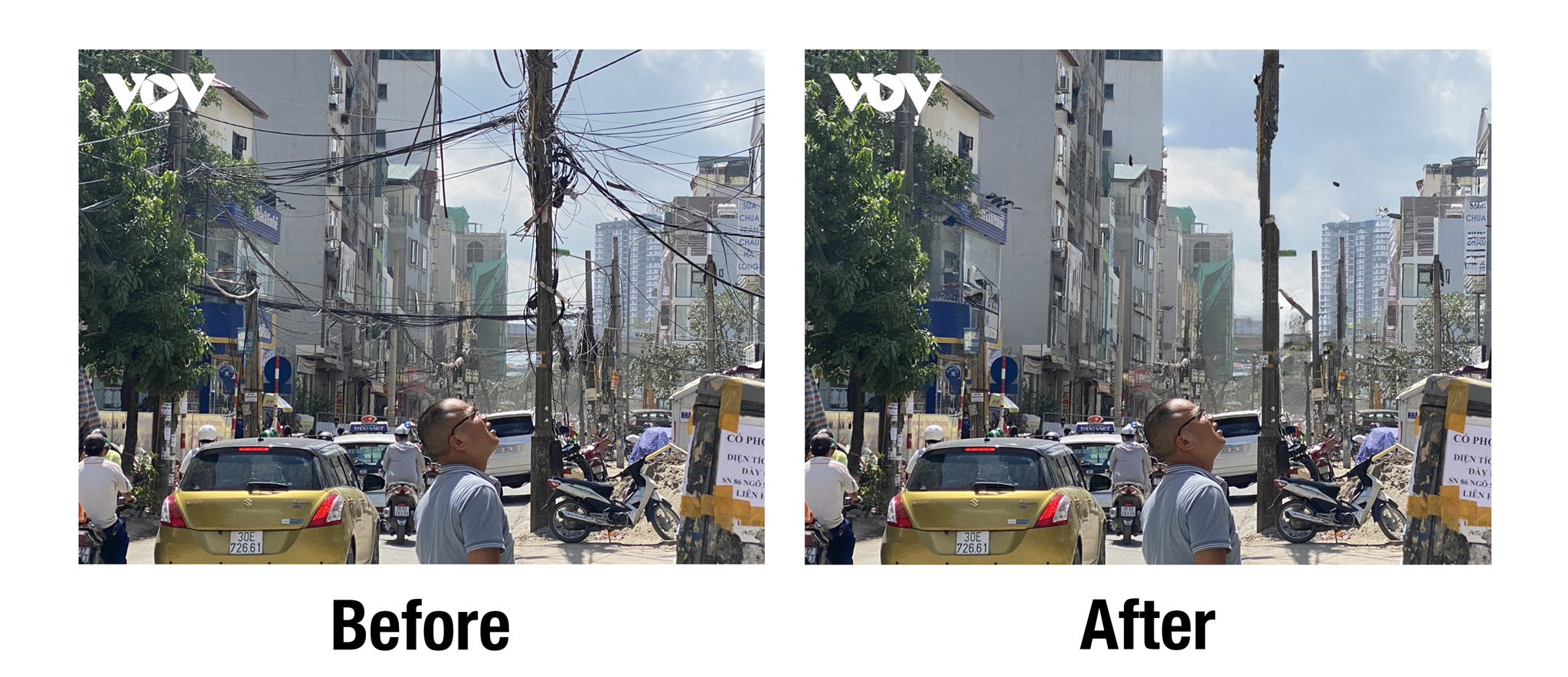
Kết quả khác. (Ảnh: VOV)
Quảng cáo
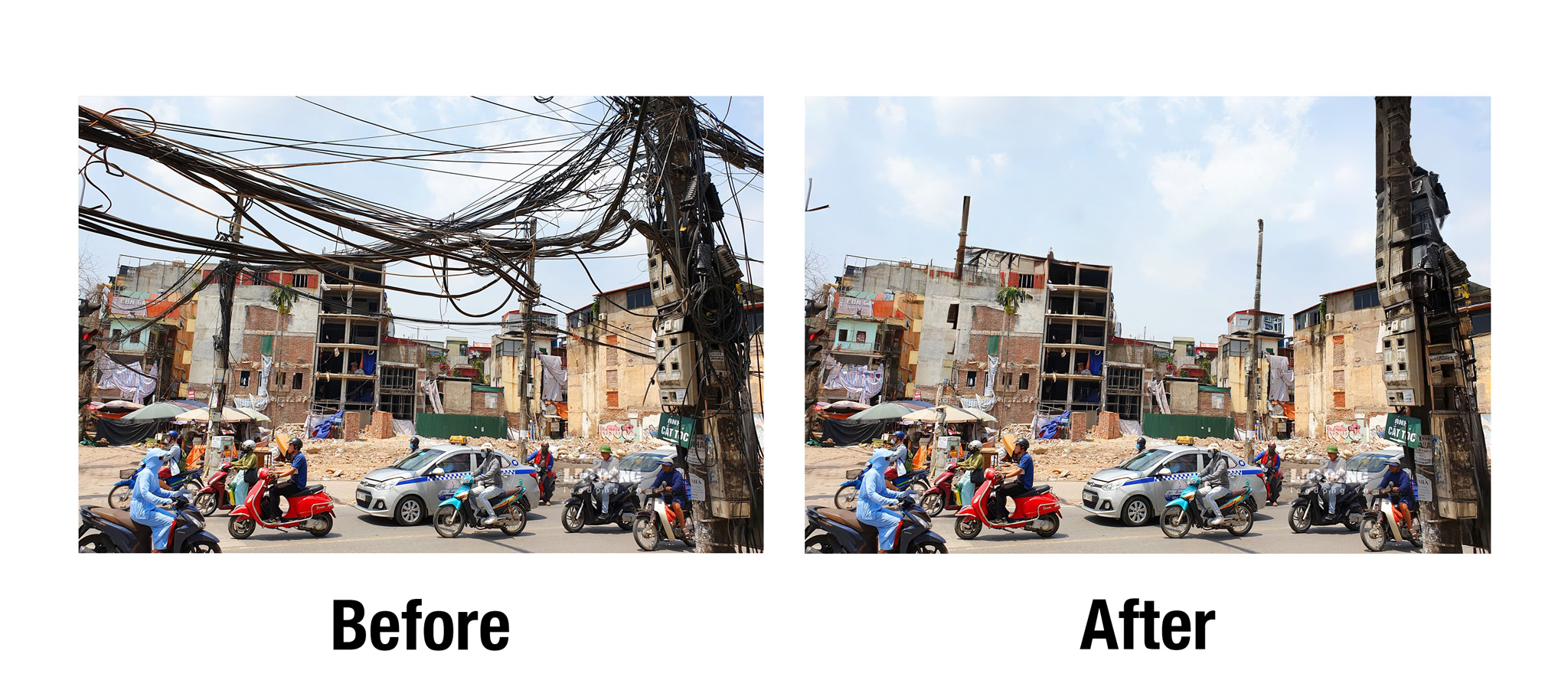
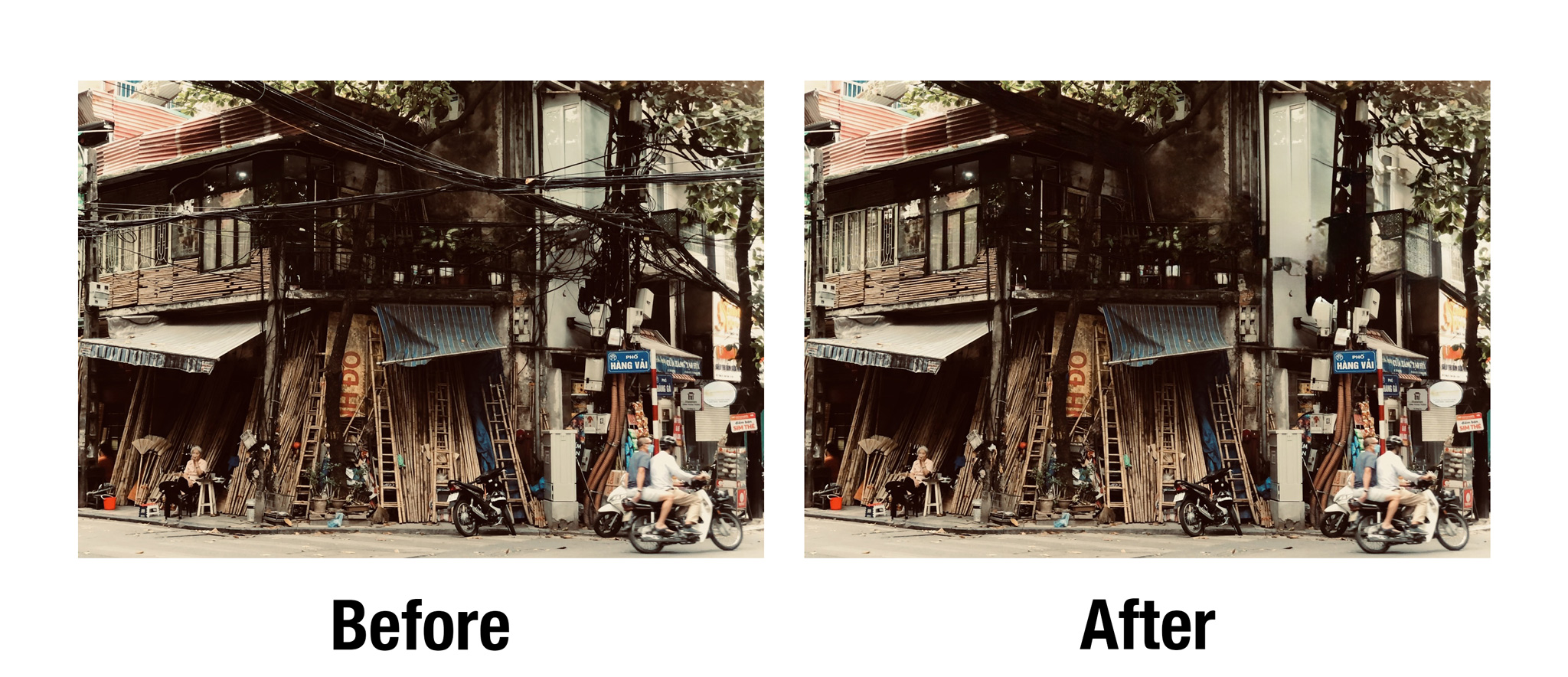
Thử thêm 2 trường hợp khó hơn.
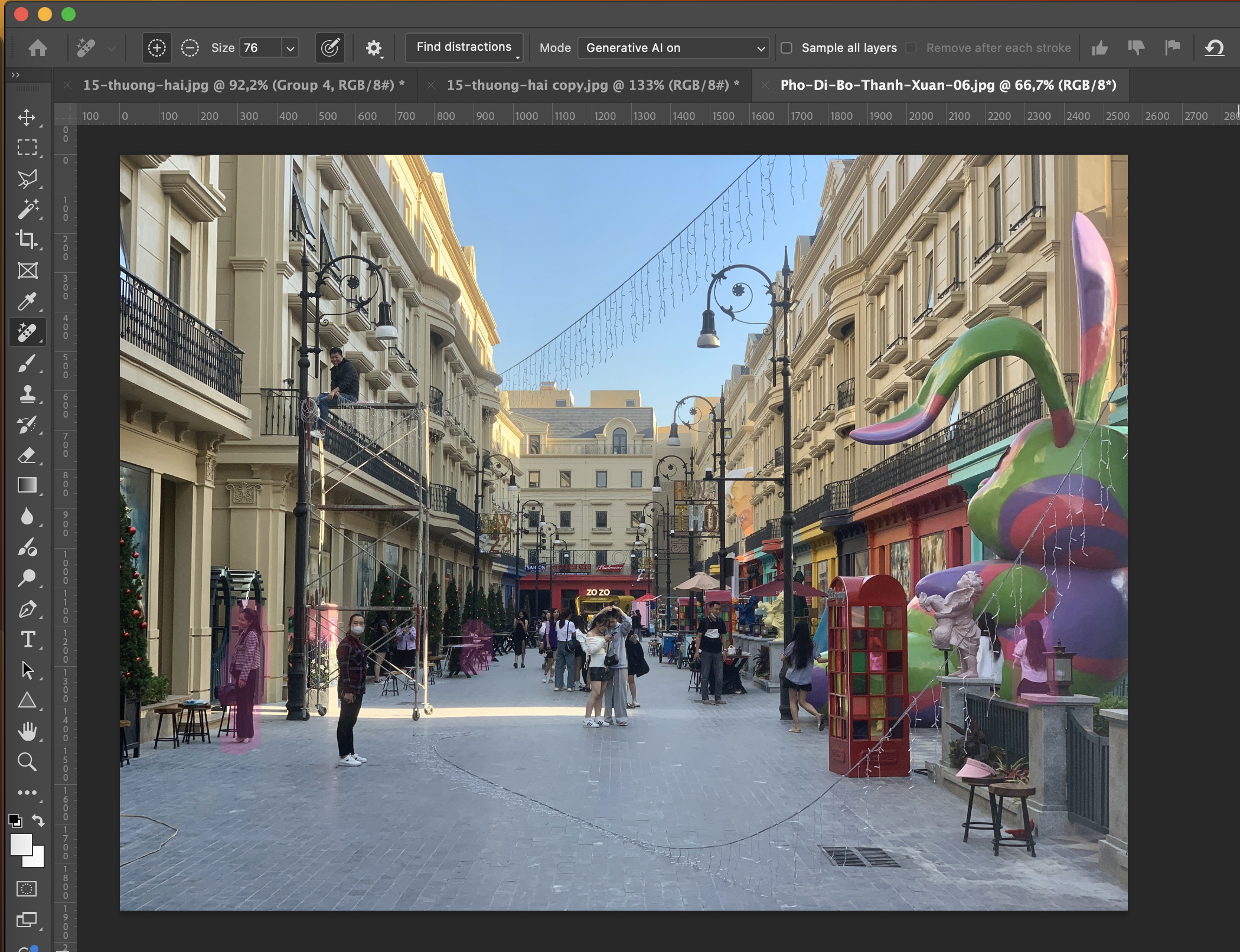
Tương tự vậy, đối với trường hợp xoá người, Remove Tool sẽ highlight những đối tượng mà nó dự định sẽ xoá, sau đó chỉ cần enter là xong.
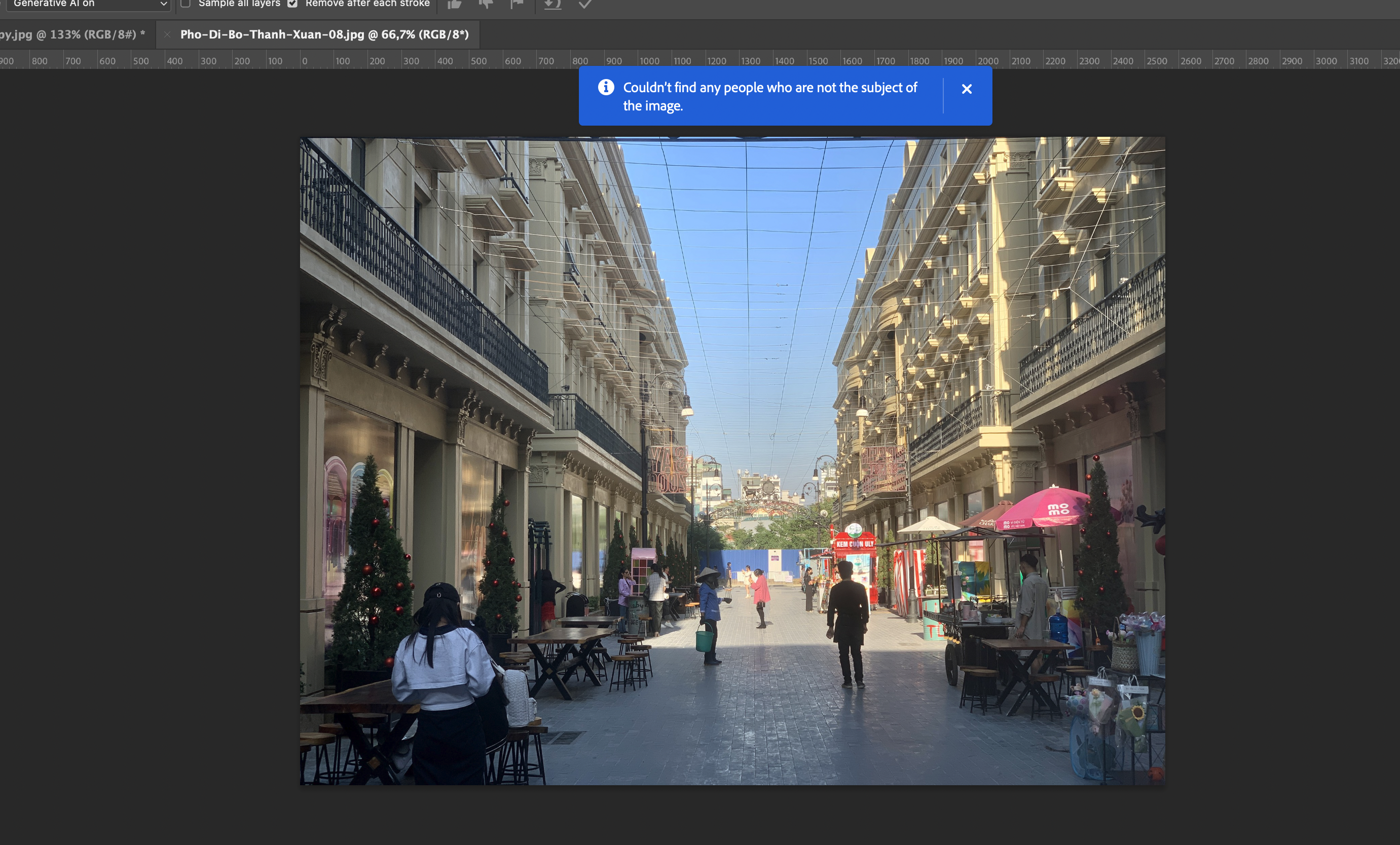
Nhiều trường hợp mình sử dụng, Remove Tool không nhận ra ai cần xoá trong khung hình. Nhưng đừng lo, bạn có thể chọn thủ công cũng được, công cụ vẫn sẽ sử dụng và xoá hiệu quả như trên.
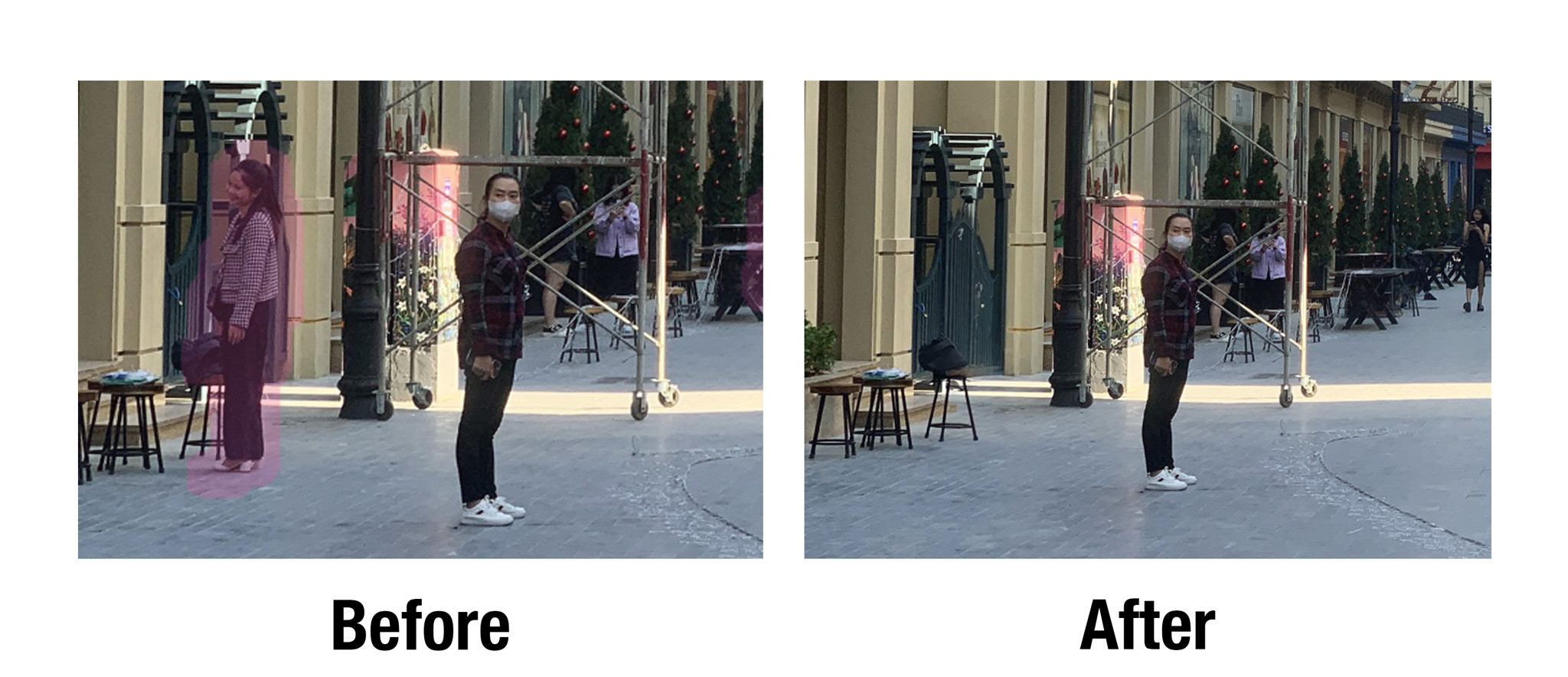
Quảng cáo
Kết quả trước và sau.
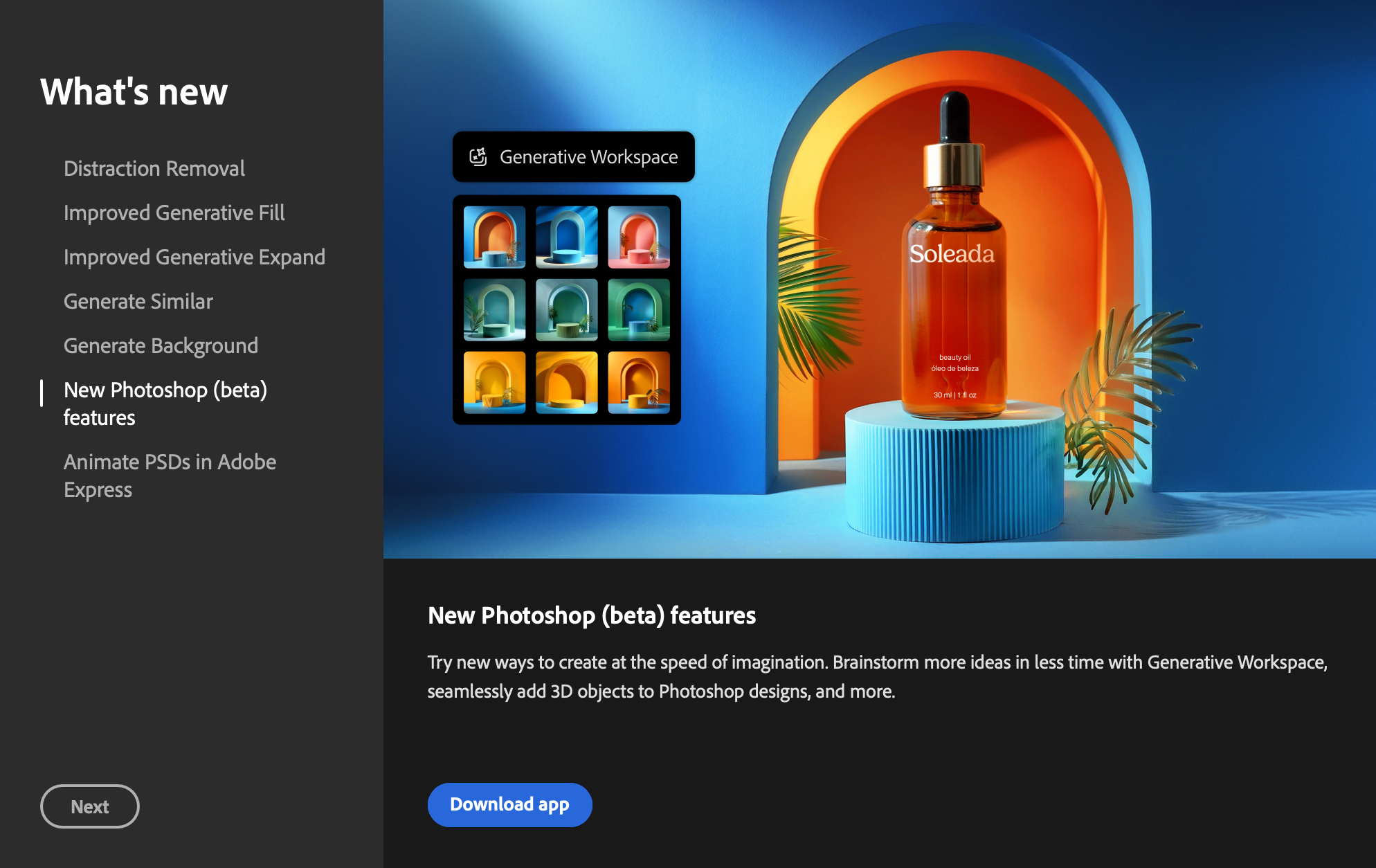
Generative Workspace
Giao diện của trình tạo hình bằng text đã được làm mới, dễ sử dụng hơn, trực quan hơn và nhiều tuỳ chọn hơn.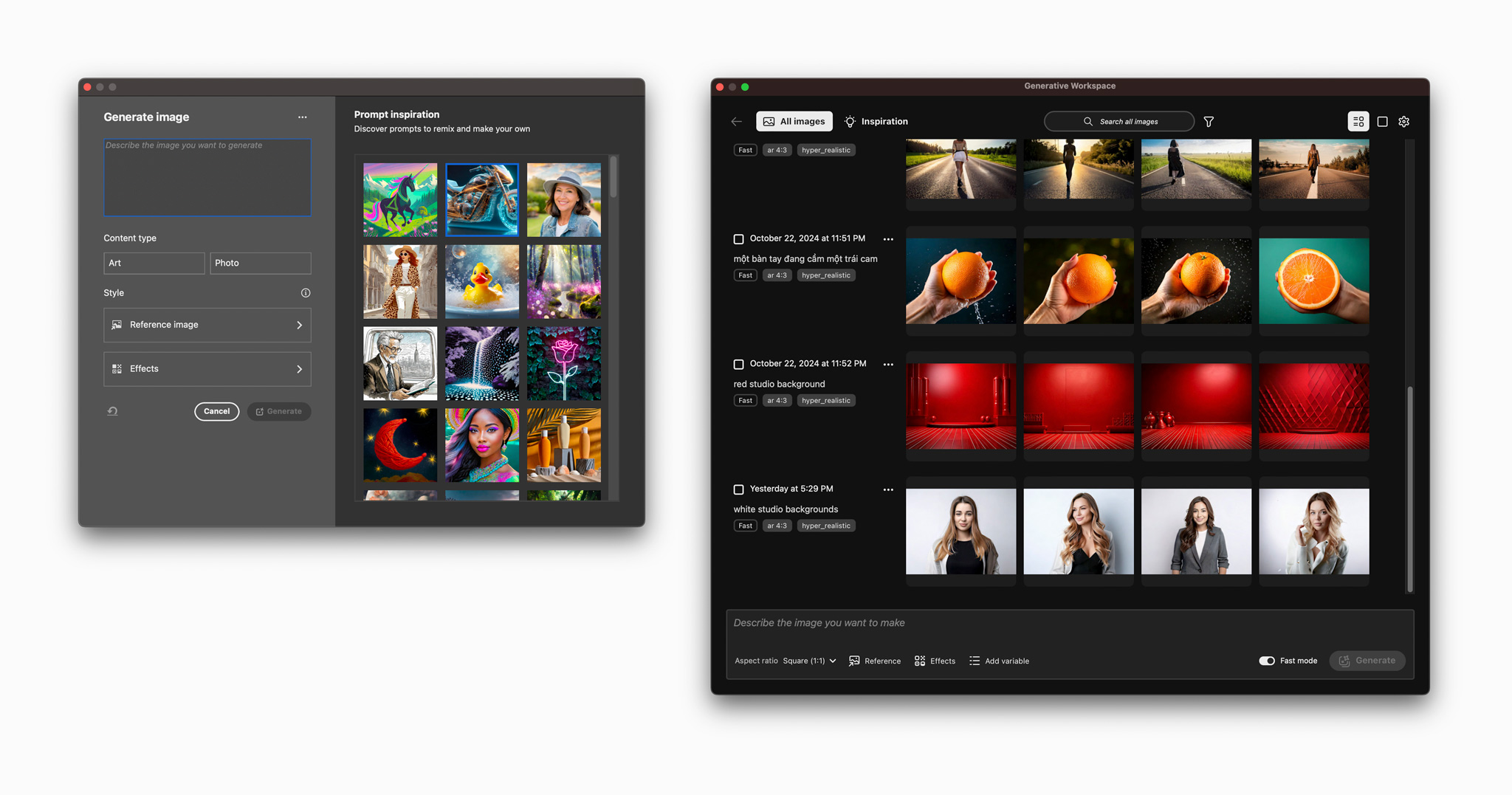
Cho anh em dễ hình dung thì bên trái là giao diện cũ, khá đơn sơ, ít tuỳ chọn, nó như một cửa sổ nhỏ, một plugin thời xưa của Photoshop. Bên phải là giao diện mới, có lưu lại lịch sử, nhiều tuỳ chọn, trực quan hơn, nó có flow rất giống đại đa số các trình tạo ảnh bằng văn bản khác.
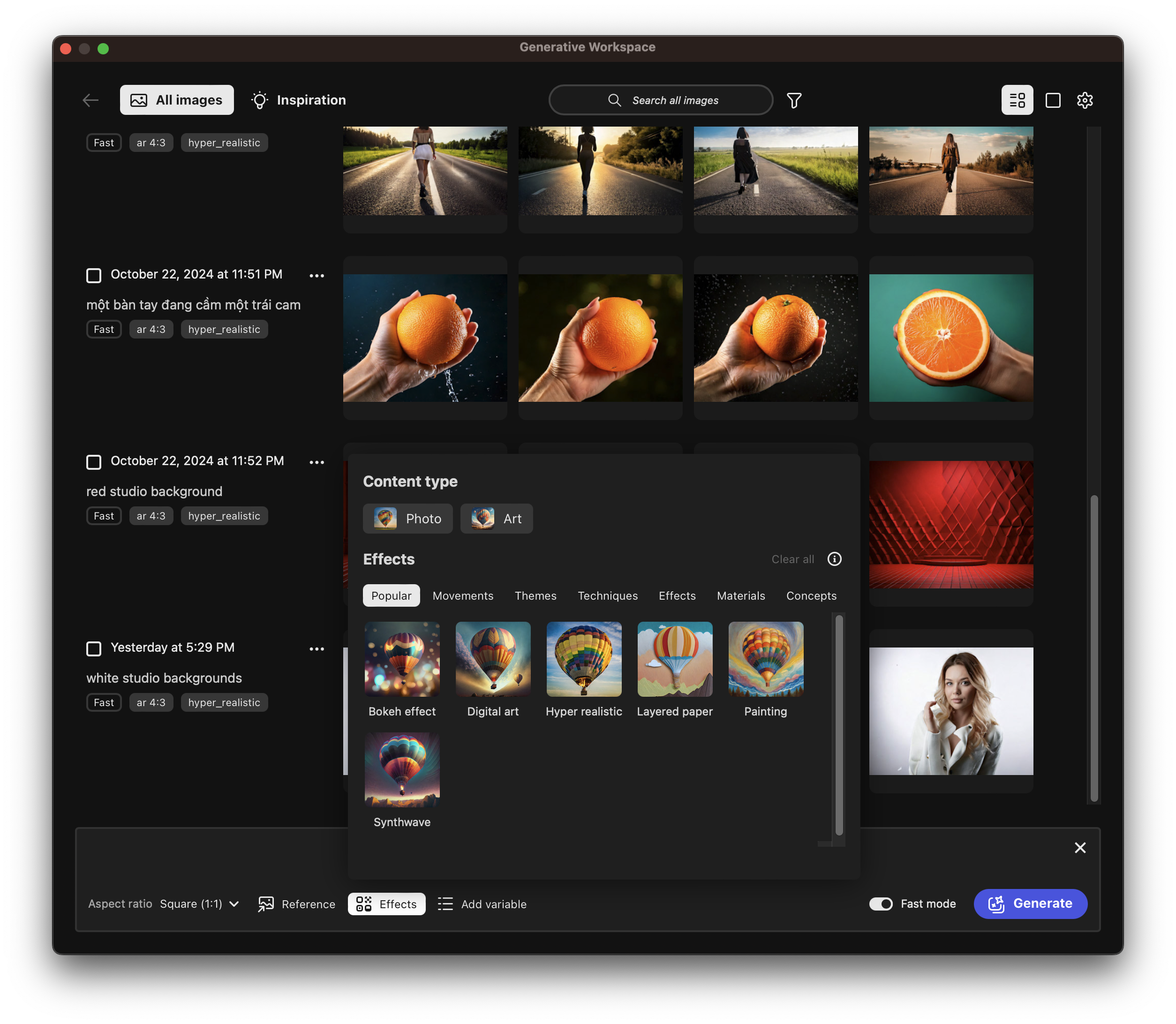
Thanh công cụ bên dưới, ngoài nhập prompt, bạn còn có thể chọn các tuỳ chỉnh như, tỉ lệ ảnh, hình làm mẫu ( thêm một hình làm mẫu để generate tương tự - Reference), chọn hiệu ứng như trên ảnh.
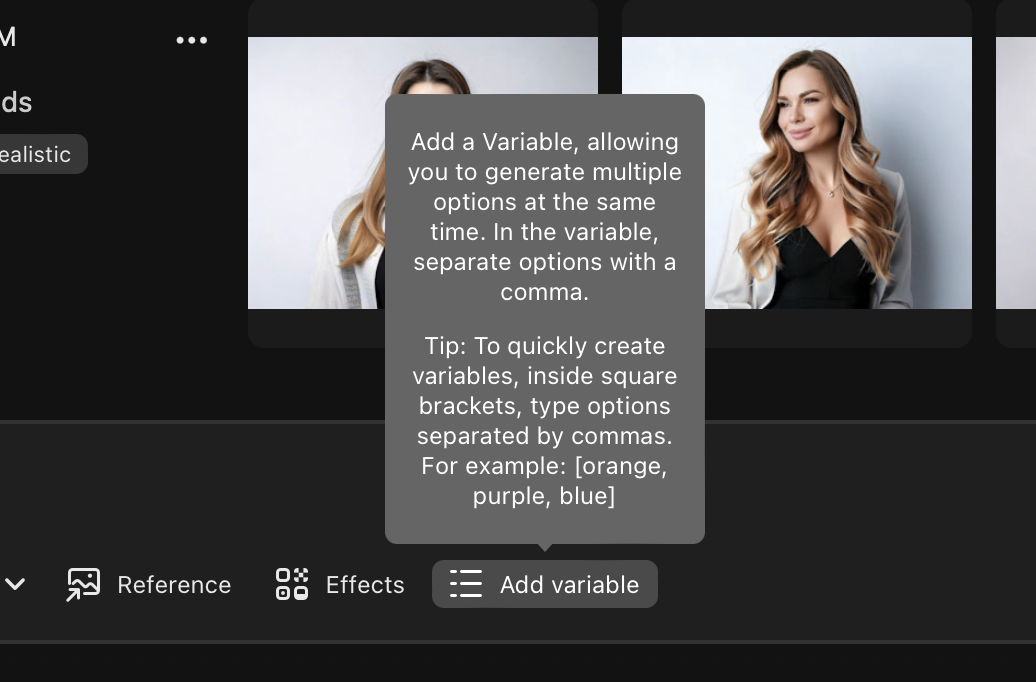
Đặc biệt nhất là khả năng thêm các giá trị variable để tạo nhanh cùng lúc nhiều giá trị trong một lần generate. Cái này cho phép làm nhanh hơn và tiết kiệm số lần generate vì bản quyền của Adobe chỉ cho phép generate 1000 lần/tháng mà thôi.
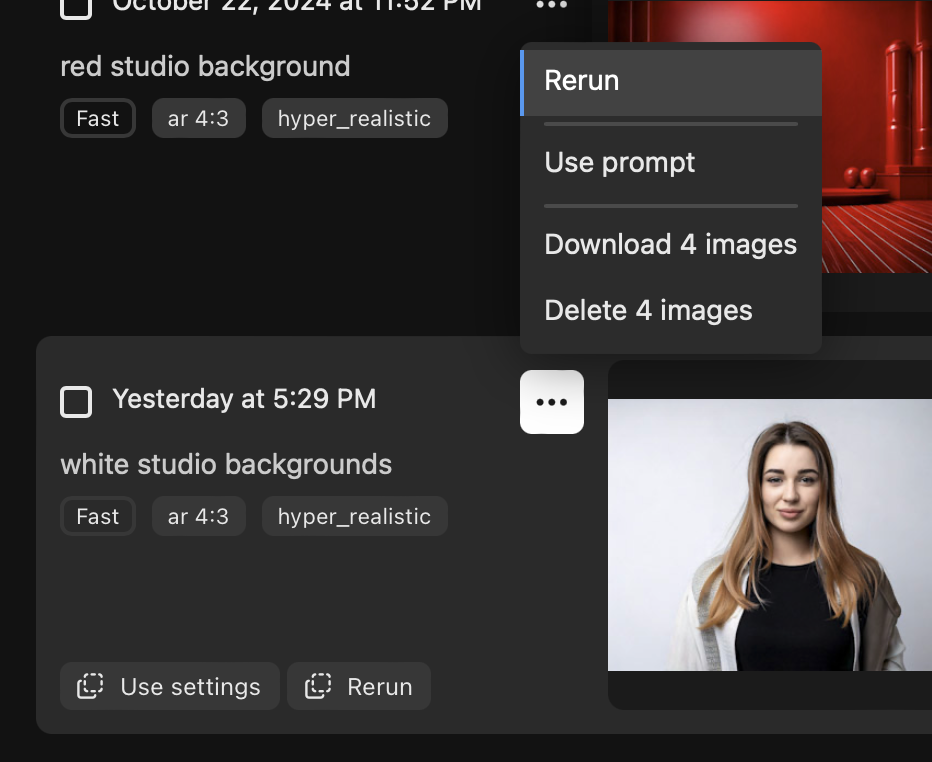
Các tuỳ chọn trong mỗi lần generate 4 ảnh.
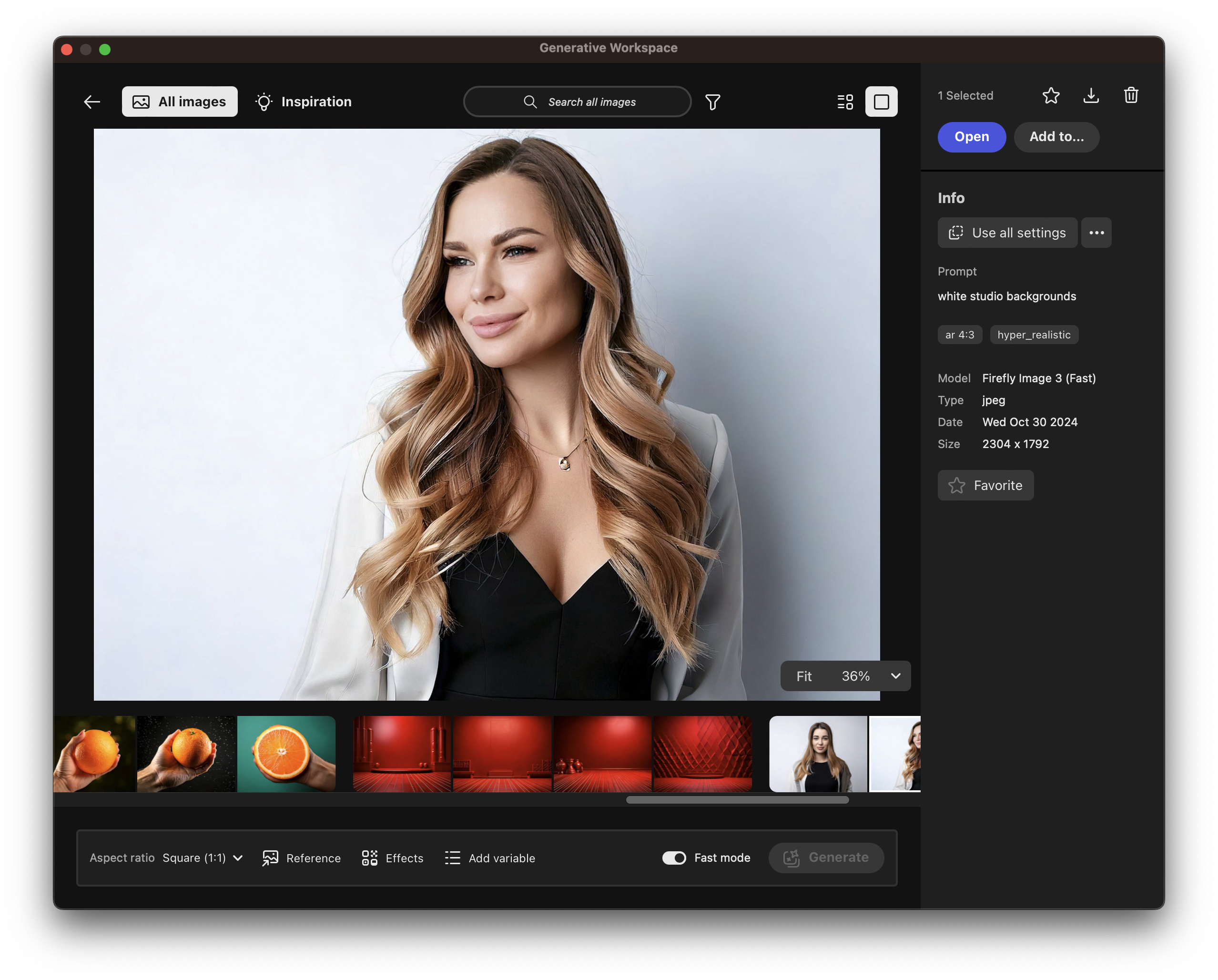
Giao diện xem chi tiết từng ảnh.
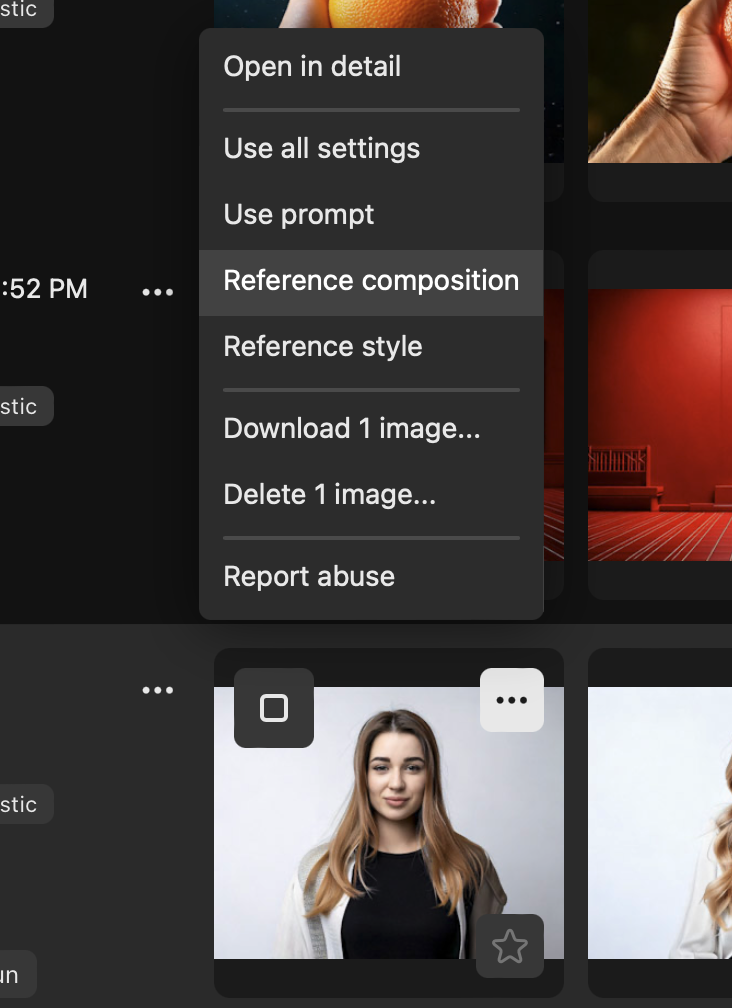
Nhiều tuỳ chọn khác cho từng ảnh.
Về cơ bản thì tính năng này cho phép bạn tạo ảnh chuyên nghiệp hơn, nhanh hơn, nó tạo trải nghiệm dễ chịu hơn rất nhiều khi sử dụng, không còn quá ngây ngô đơn giản như thế hệ trước.
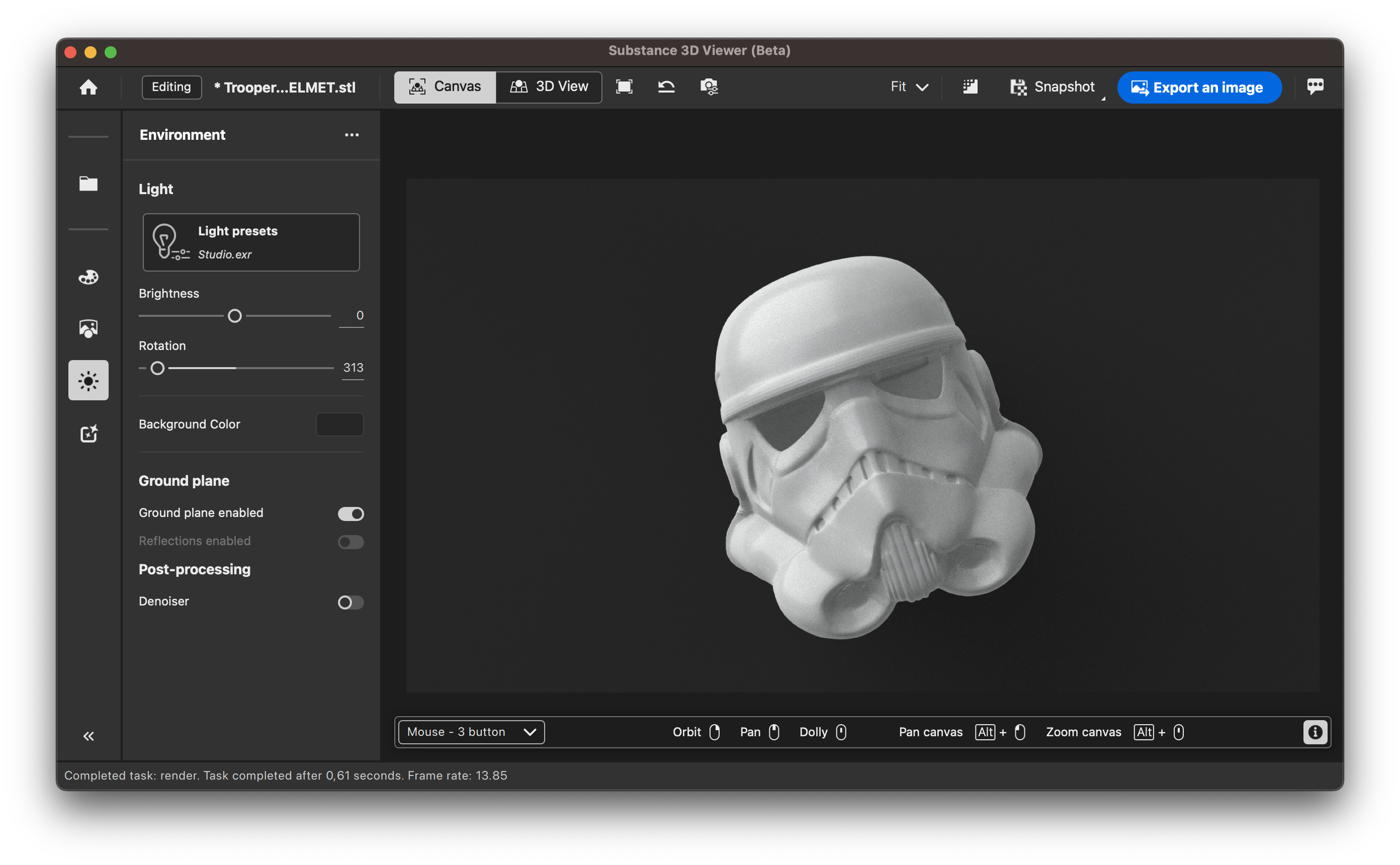
Chỉnh ánh sáng trong trình Substance 3D Viewer (Beta).
Substance 3D Viewer (Beta)
Từ nay thì Photoshop với trình Substance 3D Viewer (Beta) sẽ có thể xem được các file 3D, xuất ảnh, chỉnh ánh sáng, đặc biệt là có thể generate hình từ cái file 3D đó để ra được một hình khác.
Khi có file 3D của sản phẩm, cần lấy ra một tấm ảnh để thiết kế, bạn chỉ cần kéo thả file 3D vào Photoshop.
Photoshop sẽ nhận diện file 3D đó như một smartlayer, sau đó bạn chỉ cần double-click vào layer đó thì trình xem 3D - Substance 3D Viewer (Beta).
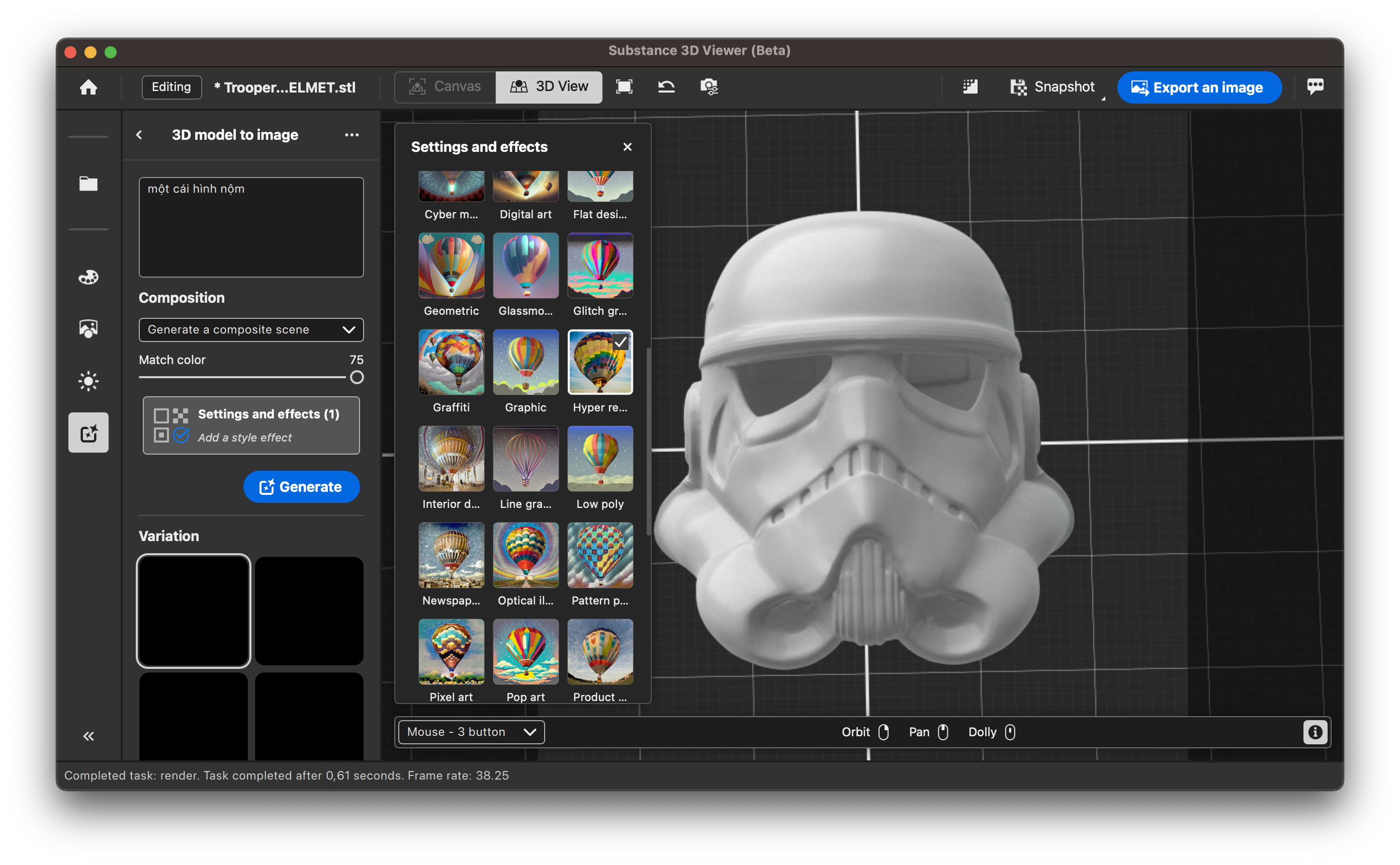
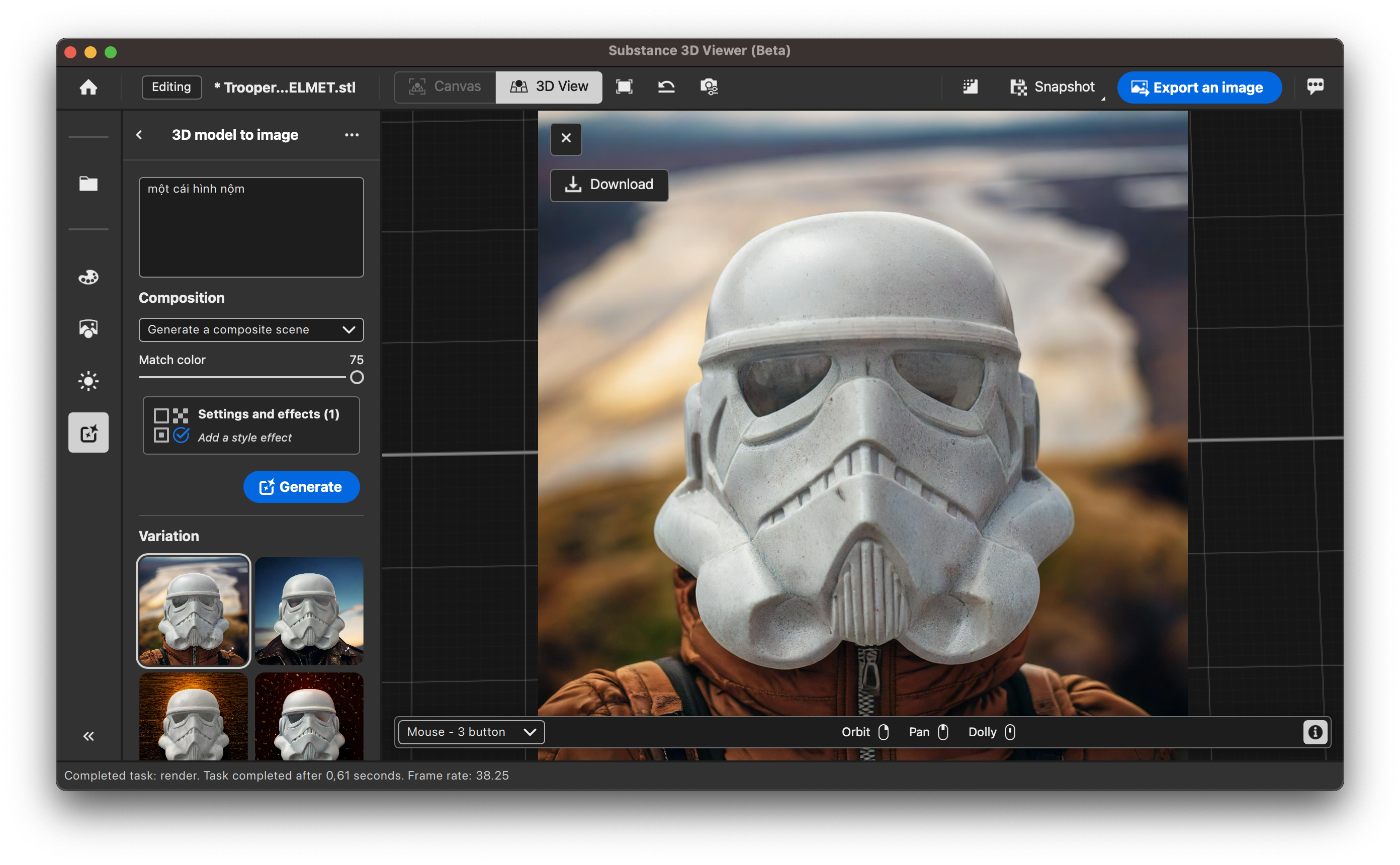
Trong Substance 3D Viewer (Beta) bạn có thể xoay góc, phóng to nhỏ, điều chỉnh hướng ánh sáng, tăng giảm độ sáng, và đặc sắc nhất là có thể generate ảnh 2D dựa trên file 3D đó.

File 3D được áp một lớp bề mặt trong như đá, hướng ánh sáng và góc độ của file khá hợp lý trên ảnh generate trên.
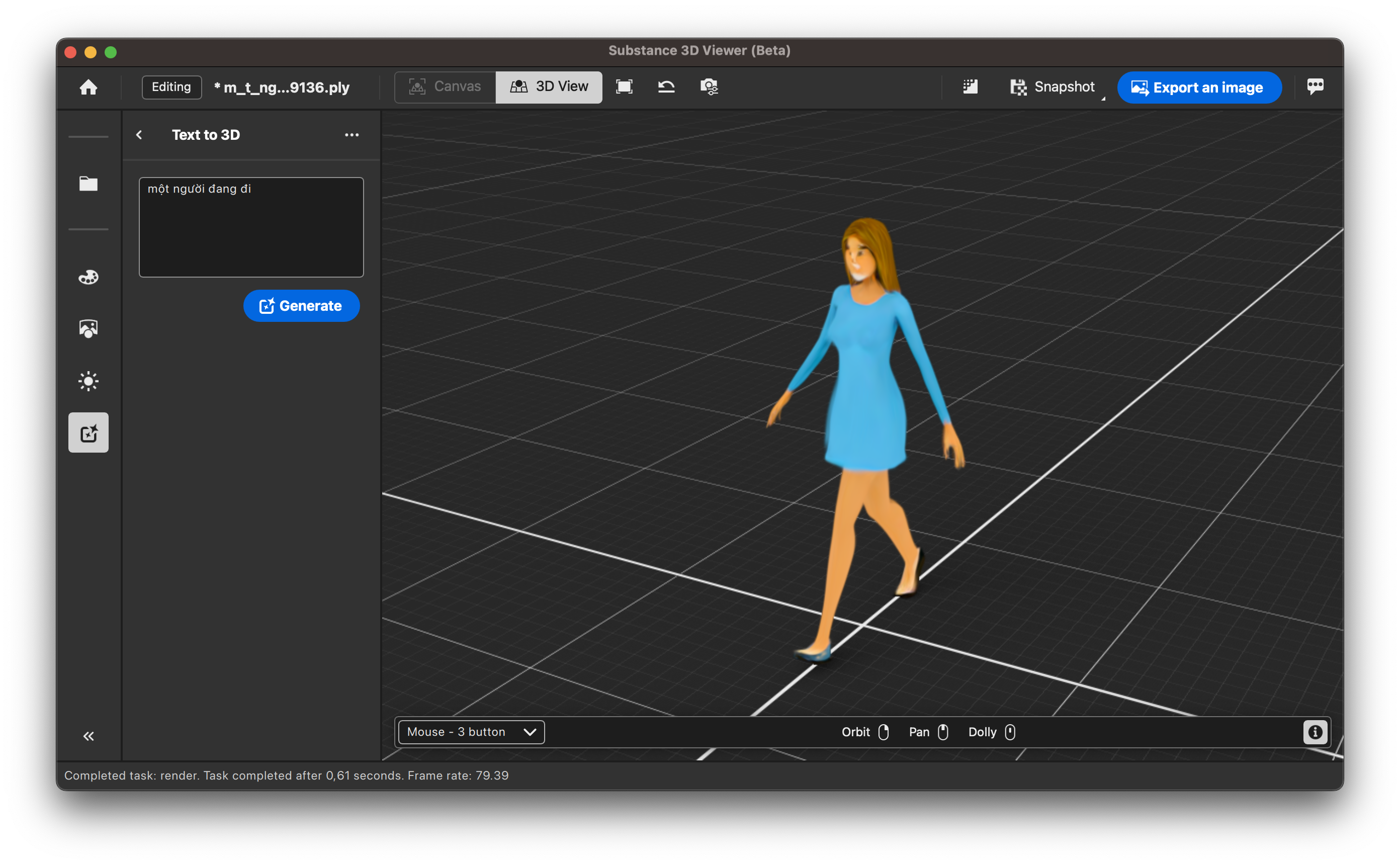
Ngoài generate 2D thì Substance 3D Viewer (Beta) còn có khả năng generate từ văn bản thành một file 3D, tuy chất lượng file chưa thực sự quá tốt nhưng đây cũng là một tính năng hay, tạo tiền đề cho các ứng dụng sâu hơn sau này.
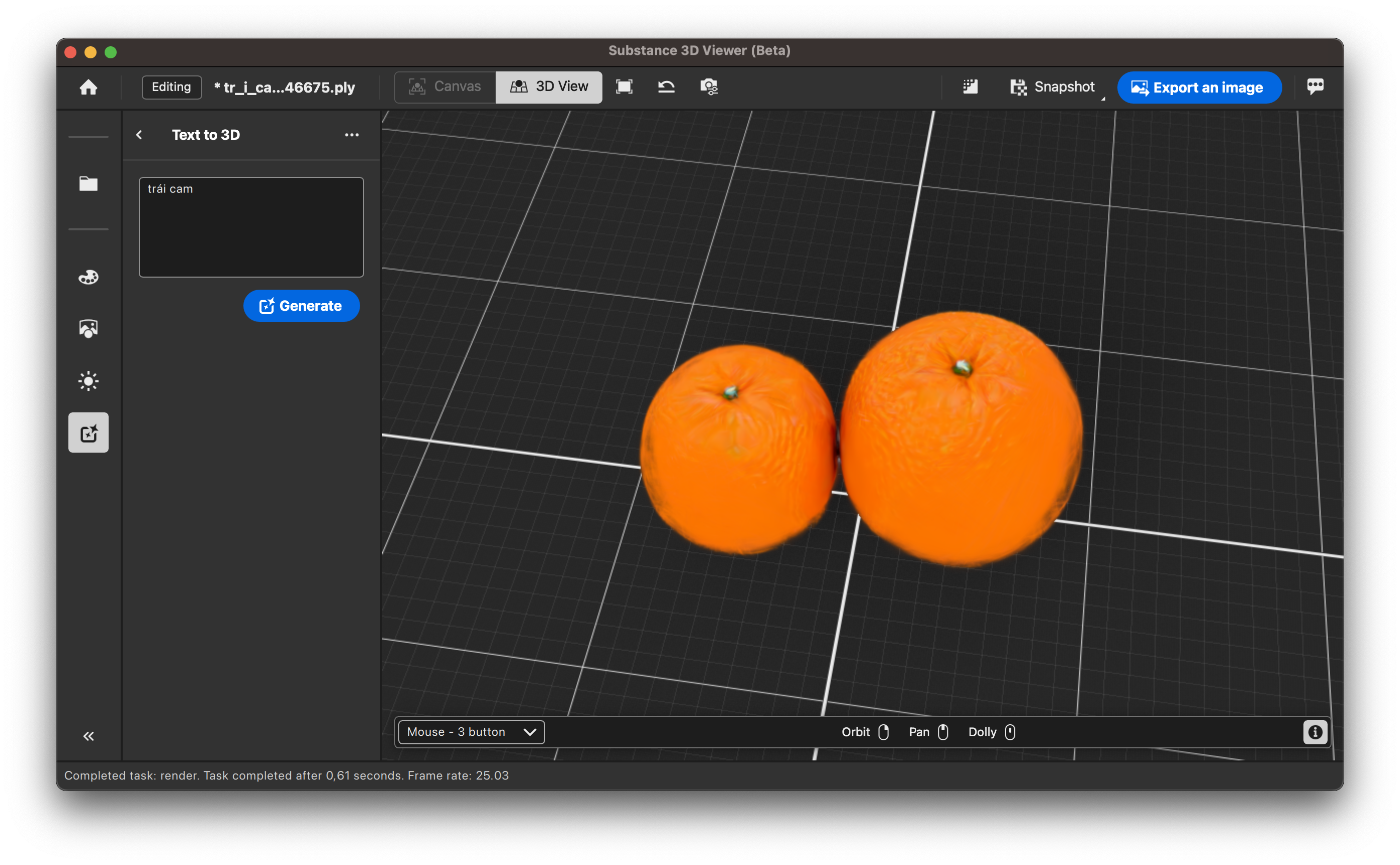
Lại tiếp tục generate trái cam, chất lượng file và bề mặt cũng tạm ổn.

Ảnh được tạo ra bằng trình tạo ảnh trên Photoshop 2025 Beta - Firefly Image 3
Model Adobe Firefly Image 3 mới - FI3
Có một chi tiết mà mình chú ý nhưng hơi khó để diễn giải cho anh em thấy lợi ích của nó, đó là từ Adobe Photoshop 2025 trở đi, đã được hỗ trợ bởi model AI mới - Adobe Firefly Image 3.

Ảnh được tạo ra bằng trình tạo ảnh trên Photoshop 2025 Beta - Firefly Image 3
Điều này khiến cho các tác vụ AI của bạn sẽ trở nên chính xác hơn và đặc biệt là chất lượng hình ảnh cao hơn.

Ảnh được tạo ra bằng trình tạo ảnh trên Photoshop 2025 Beta - Firefly Image 3
Không chỉ thực hơn, hợp lý hơn, mà FI3 còn tạo ra được các hình ảnh với chi tiết cực kì ấn tượng như trên. Bạn có thể thấy, nước bắn lên cực kì hợp lý, và đặc biệt là chi tiết của vỏ cam cũng cực kì ấn tượng.


Ảnh được tạo ra bằng trình tạo ảnh trên Photoshop 2025 Beta - Firefly Image 3 Một số hình chụp sản phẩm

Một bàn tay với cấu tạo đầy đủ và hợp lý, đặc biệt chi tiết da tay cực kì ấn tượng.
Có thể nói sức mạnh của model mới FI3 cực kì ấn tượng và còn hay ho hơn nữa khi anh em ứng dụng nó vào việc xoá vật thể, tạo vùng ảnh mới clean hơn đúng ý hơn, nay đã nhanh hơn và chính xác hơn rất nhiều.
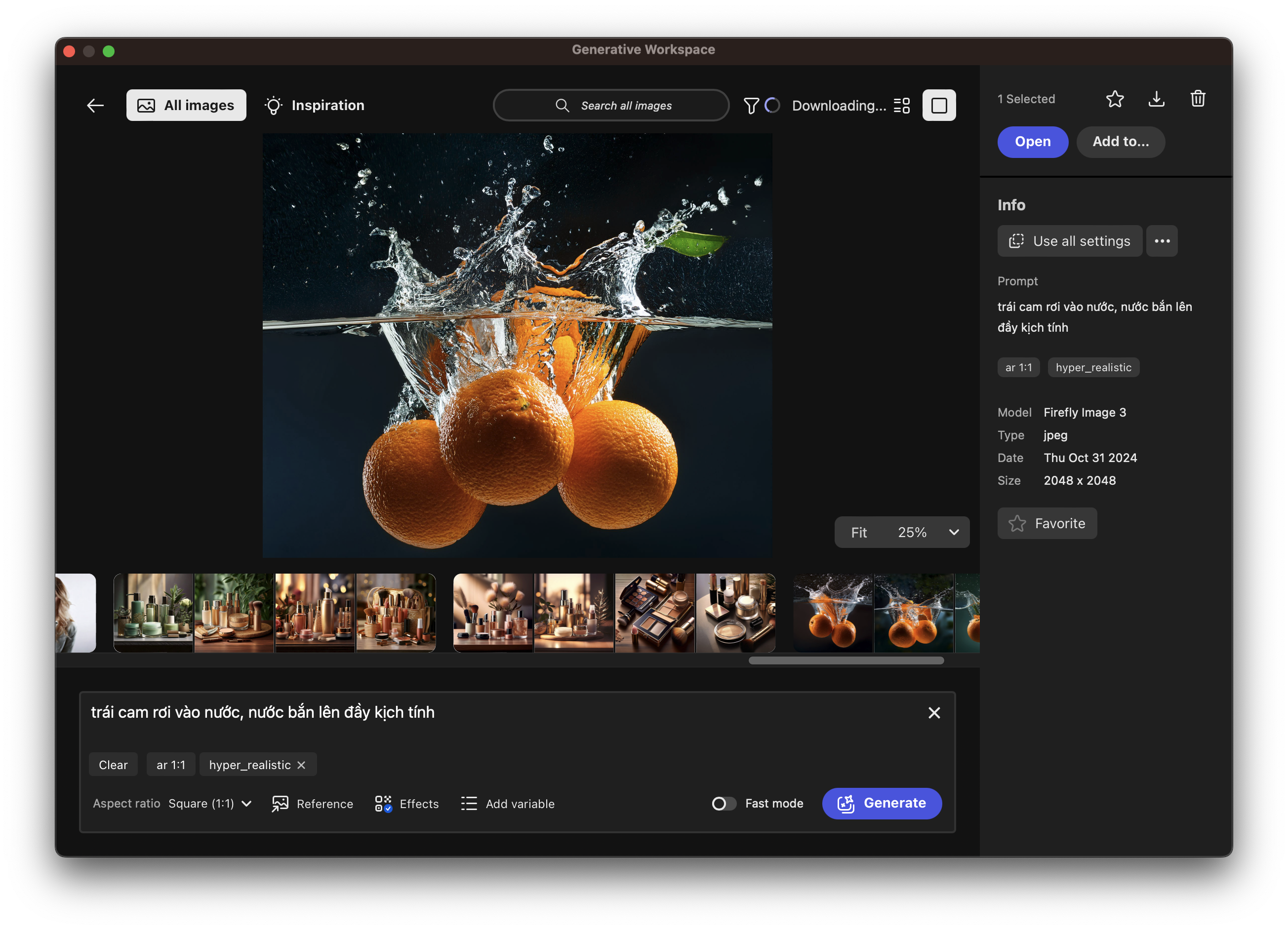
Prompt và các tuỳ chọn khi mình tạo ảnh quả cam dưới nước, dùng tiếng Việt.
Kết
Với Photoshop 2025, việc tạo ảnh AI bằng tiếng Việt đã dễ hơn rất nhiều, mà còn chính xác nữa, bên cạnh đó là các tính năng ấn tượng khác như xem file 3D trực tiếp trên Photoshop. Mình ngày càng dùng AI nhiều hơn, đặc biệt là tính năng xoá vật thể bằng AI gần như mình xài trên từng tấm ảnh mình chỉnh.
Có thể thấy AI đang ngày càng chứng tỏ sức mạnh của mình khi làm cho công việc của con người nhanh hơn, chính xác hơn, ít thao tác hơn.